1、通过桌面快捷方式启动Sublime Text,若程序窗口正常打开则安装成功;2、从开始菜单搜索并运行,验证程序注册状态;3、在命令行输入subl --version,返回版本号说明环境变量配置正确;4、检查C:\Program Files\Sublime Text\sublime_text.exe文件是否存在,确认安装完整性;5、用Sublime打开并编辑test.txt文件,验证基本功能可用性。
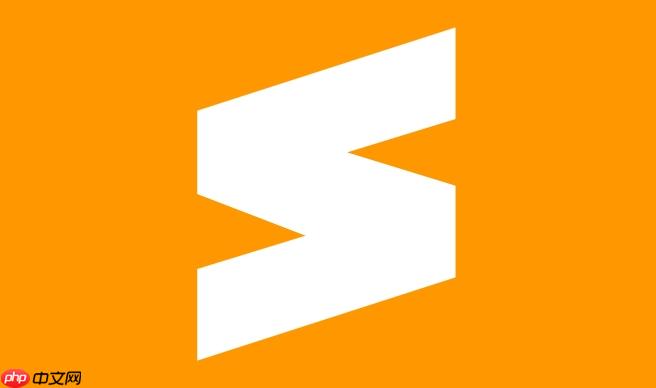
如果您尝试在计算机上安装Sublime Text后无法确认其是否正常运行,可能是由于安装过程未正确完成或环境配置存在问题。以下是验证Sublime是否成功安装的具体步骤:
此方法适用于Windows系统,通过图形化界面直接检测应用程序是否可执行。
1、在桌面查找名为“Sublime Text”的快捷图标。
2、双击该图标尝试启动程序。
3、如果程序窗口顺利打开并显示编辑界面,则说明安装成功。
注意:若出现“找不到指定文件”或“应用程序无法启动”等错误,请重新安装软件。
利用操作系统的搜索功能定位已安装的应用程序,验证其注册状态。
1、点击“开始”菜单或按下键盘上的Windows键。
2、输入“Sublime Text”进行搜索。
3、在搜索结果中点击对应程序尝试运行。
若搜索无结果,表明程序未正确注册到系统,需检查安装路径。
Sublime安装时通常会将可执行文件路径添加至系统环境变量,可通过命令行测试。
1、打开命令提示符(按Win+R,输入cmd,回车)。
2、输入命令:subl --version 并回车。
3、如果返回版本号信息(如:Sublime Text Build 4169),则证明安装成功且已配置环境变量。
4、也可输入 subl 直接启动主程序。
手动确认安装路径下是否有核心程序文件,排除误删或中断安装的情况。
1、进入默认安装路径,常见位置为:C:\Program Files\Sublime Text\sublime_text.exe。
2、查找是否存在sublime_text.exe文件。
3、双击该文件尝试运行。
若文件缺失,建议重新下载安装包并以管理员权限运行安装程序。
确保不仅程序能启动,基本编辑功能也正常工作。
1、右键新建一个名为test.txt的文本文件。
2、右键选择“打开方式”,浏览并选择Sublime Text作为打开程序。
3、确认文件能在Sublime中正确显示内容。
4、尝试输入文字并保存,验证编辑与保存功能是否可用。
若无法保存或响应迟缓,可能存在权限或兼容性问题。
以上就是如何验证Sublime是否安装成功_Sublime安装后检查步骤的详细内容,更多请关注php中文网其它相关文章!

每个人都需要一台速度更快、更稳定的 PC。随着时间的推移,垃圾文件、旧注册表数据和不必要的后台进程会占用资源并降低性能。幸运的是,许多工具可以让 Windows 保持平稳运行。

Copyright 2014-2025 https://www.php.cn/ All Rights Reserved | php.cn | 湘ICP备2023035733号